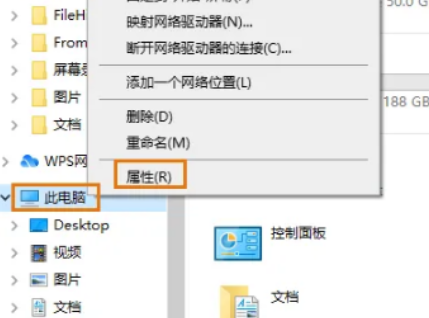| 通过windows自带管理工具、系统命令行、快捷键等快速操作 | 您所在的位置:网站首页 › 快速打开系统属性 › 通过windows自带管理工具、系统命令行、快捷键等快速操作 |
通过windows自带管理工具、系统命令行、快捷键等快速操作
|
windows自带管理工具
我们win+R 输入一些命令,可以快速打开一些界面,比如: sysdm.cplwin10、win11 我电脑,属性与之前win7不同了,我希望打开之前的属性打不开了
通过运行或命令打开系统属性,同时按Windows+R键,在运行对话框中键入命令"sysdm.cpl",然后点击确定即可。或者也可以打开命令提示符并键入相同的命令以打开系统属性。 dxdiag通过dxdiag,可以查看系统详情信息。 Win+SHIFT+S我在日常工作里习惯使用微信或者QQ的截图工具,但是有时候在断网没有登陆聊天工具的时候会非常尴尬,突然无法截图了。我们知道苹果Mac OS有系统截屏要截屏(同时按住以下三个按键:Shift、Command 和 3 或者4)。但是从不知道windows也可以截屏。 但个人认为微软提供的自带截图工具还是更加强大的。 截屏唤醒键:Win+SHIFT+S 这些东西非常好用,还有那些呢?这些属性还有那些呢? exe类:常用程序 英文中文英文中文notepad记事本calc计算器control控制面板mstsc远程桌面连接explorer资源管理器taskmgr任务管理器resmon资源监视器perfmon性能监视器regedit注册表编辑器osk屏幕键盘mspaint画图snippingtool截图工具write/wordpad写字板dvdplayDVD播放器msinfo32系统信息msconfig系统配置dxdiagwindows查看电脑属性&配置 cpl类 英文中文英文中文ncpa.cpl网络连接appwiz.cpl卸载或更改程序timedate.cpl日期和时间sysdm.cpl系统属性hdwwiz.cpl设备管理器desk.cpl屏幕分辨率 msc类 英文中文英文中文compmgmt.msc计算机管理services.msc本地服务diskmgmt.msc磁盘管理devmgmt.msc设备管理器printmanagement.msc打印管理taskschd.msc任务计划程序perfmon.msc性能监视器lusrmgr.msc本地用户和组WF.mscwindows防火墙eventvwr.msc事件查看器fsmgmt.msc共享文件夹certmgr.msc证书secpol.msc本地安全策略 windows快捷键win+E 打开文件管器 win+D 显示桌面 win+L 锁计算机 alt+F4 关闭当前程序 ctrl+shift+Esc 打开任务管理器(或者ctrl+alt+delete) ctrl+F 在一个文本或者网页里面查找,相当实用(退出一般按ESC) ctrl+A 选中所有文本 转载本站文章《通过windows自带管理工具、系统命令行、快捷键等快速操作》, 请注明出处:通过windows自带管理工具、系统命令行、快捷键等快速操作 |
【本文地址】
公司简介
联系我们